Messenger nie może otworzyć załącznika lub linku? Oto co robić

Messenger nie może otworzyć załącznika lub linku? Dowiedz się, jak rozwiązać ten problem dzięki sprawdzonym krokom i wskazówkom.

Czy to ty napotykasz błąd wykonania serwera Explorer.exe nie powiodło się w systemie Windows 10/8/7. W takim razie ten artykuł jest dla Ciebie, poznaj pełne informacje o tym, jak naprawić błąd wykonania serwera, który nie powiódł się.
Zwykle błąd pojawia się, gdy brakuje wartości folderu powłoki lub są one nieprawidłowe.
W systemach Windows Eksplorator plików współdzieli ten sam proces explorer.exe dla wszystkich okien Eksploratora, takich jak Pulpit, Pasek zadań i kilka okien Eksploratora plików, wszystkie będą współdzielić wspólny proces znany jako explorer.exe .
Dlatego po zakończeniu tego samego procesu z Menedżera zadań przekonasz się, że Pulpit i pasek zadań są również ponownie uruchamiane wraz z Eksploratorem plików.
Metody naprawy błędu wykonania serwera Explorer.exe nie powiodło się
Metoda 1: Przywróć ustawienia domyślne w lokalizacji rejestru
W artykule bazy wiedzy Microsoft na temat „Błąd 1606: Nie można uzyskać dostępu do lokalizacji sieciowej” ten komunikat o błędzie pojawia się z tego samego powodu, co ten.
Spowoduje to przywrócenie ustawień domyślnych w następujących lokalizacjach rejestru:
HKEY_CURRENT_USER\Software\Microsoft\Windows\CurrentVersion\Explorer\User Shell Folders
HKEY_LOCAL_MACHINE\Software\Microsoft\Windows\CurrentVersion\Explorer\User Shell Folders
Po uruchomieniu tego narzędzia uruchom ponownie system i potwierdź, że rozwiązanie działa, czy nie.
Metoda 2: Ręcznie zmień wartości z lokalizacji folderu powłoki
Uwaga : ta metoda obejmuje modyfikację bazy danych rejestru, dlatego zaleca się wykonanie kopii zapasowej rejestru przed zastosowaniem kroków.
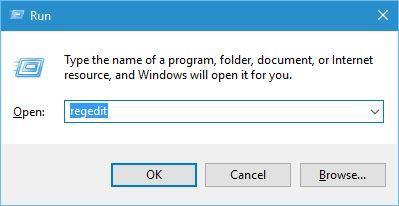
Po otwarciu okna edytora rejestru przejdź do następujących kluczy:
HKEY_CURRENT_USER\Software\Microsoft\Windows\CurrentVersion\Explorer\User Shell Folders
HKEY_LOCAL_MACHINE\Software\Microsoft\Windows\CurrentVersion\Explorer\User Shell Folders
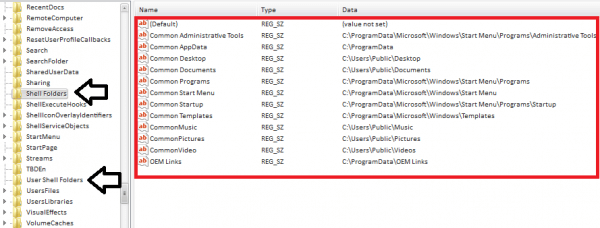
Poniżej podane są wartości domyślne, zmień wartości zgodnie z podaną listą:
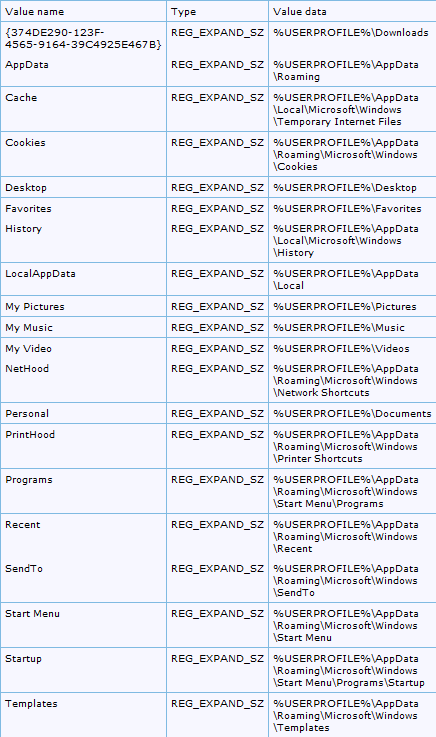
Mam nadzieję, że to zadziała, aby naprawić błąd wykonania serwera Windows 10.
Metoda 3: Ustaw nowe konto administratora
Niektórzy użytkownicy potwierdzili, że błąd wykonania serwera explorer.exe nie powiodło się, został naprawiony przez zalogowanie się do wbudowanego konta administratora systemu Windows.
Postępuj zgodnie z instrukcjami, aby aktywować wbudowane konto administratora.
Sprawdź, czy błąd wykonania serwera explorer.exe nie powiodło się, czy nie został naprawiony.
Metoda 4: Utwórz nowy profil systemu Windows
Jeśli nie możesz rozwiązać problemu po zastosowaniu powyższych metod, powinieneś utworzyć nowy profil Windows.
Metoda 5: Ponownie zarejestruj pliki DLL za pomocą wiersza polecenia
regsvr32.exe jscript.dll
regsvr32.exe vbscript.dll
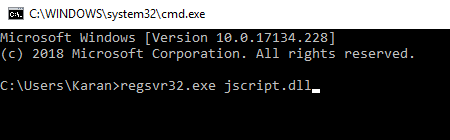
Po wykonaniu poleceń uruchom ponownie system i sprawdź, czy problem z explorer.exe nie powiódł się, czy nie.
Metoda 6: Uruchom narzędzie do rozwiązywania problemów z aplikacją Windows Store
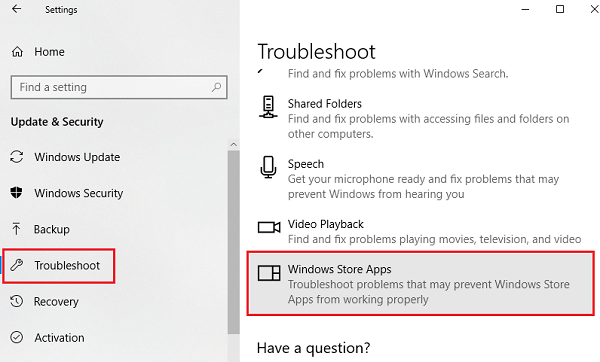
Sprawdź, czy błąd nie powiodło się explorer.exe został rozwiązany, czy nie.
Metoda 7: Usuń uszkodzone pliki WMP
Konieczne jest pozbycie się uszkodzonych plików, które nie działają z powodu nagłego wyłączenia systemu, uszkodzonych sektorów na dysku twardym. Te pliki mogą spowodować awarię aplikacji i spowodować błąd wykonania serwera .
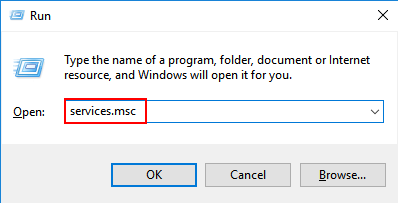
Automatyczne rozwiązanie naprawy błędu wykonania serwera
Jeśli powyższe kroki nie naprawią wyżej omówionego błędu EXE, w takim przypadku skorzystaj z profesjonalnego narzędzia do naprawy komputera . To narzędzie jest bardzo skuteczne i jest w stanie naprawić wszystkie rodzaje błędów exe wraz z innymi typowymi problemami i błędami systemu Windows. Możesz także poradzić sobie z powolnym systemem Windows i naprawić problemy z wydajnością komputera.
Pobierz narzędzie do naprawy komputera, aby naprawić różne problemy i błędy związane z komputerem
Wniosek:
Tak więc chodzi o błąd wykonania serwera explorer.exe w systemie Windows 7, 8 i 10. Wypróbuj podane poprawki jeden po drugim, aby rozwiązać problem nieudany explorer.exe .
Mam nadzieję, że ten artykuł pomógł ci naprawić błąd, dzięki czemu możesz płynnie pracować w systemie Windows.
Jeśli masz jakieś sugestie lub pytania dotyczące tego artykułu, możesz zapytać w sekcji komentarzy.
Messenger nie może otworzyć załącznika lub linku? Dowiedz się, jak rozwiązać ten problem dzięki sprawdzonym krokom i wskazówkom.
Dowiedz się, jak szybko stworzyć grupę kontaktów w Outlook, aby efektywnie zarządzać swoimi wiadomościami e-mail. Oszczędzaj czas z naszą szczegółową instrukcją.
Dowiedz się, jak rozwiązać problem z błędem 740 żądana operacja wymaga podniesienia Windows 10 problemów z rozwiązaniami przedstawionymi w tym artykule.
Jeśli chcesz mieć większą kontrolę nad tym, które witryny próbują uzyskać dostęp na Twoim komputerze, oto jak skutecznie zarządzać uprawnieniami witryny w Microsoft Edge.
Poznaj najlepsze emulatory PS4 na PC, które pozwolą Ci grać w gry na konsole PlayStation 4 za darmo na komputerach z Windows.
Odkryj możliwe rozwiązania, aby naprawić błąd wyjątku nieznanego oprogramowania (0xe0434352) w systemie Windows 10 i 11 podany tutaj…
Jak usunąć animacje z prezentacji PowerPoint, aby dostosować ją do profesjonalnych standardów. Oto przydatne wskazówki.
Radzenie sobie z Wicked Whims, które nie działają w Sims 4. Wypróbuj 6 skutecznych rozwiązań, takich jak aktualizacja modów i więcej.
Odkryj jak naprawić problem z kontrolerem PS4, który się nie ładuje. Sprawdź 8 prostych rozwiązań, w tym testy kabli, portów oraz reset kontrolera.
Dowiedz się, jak naprawić Operacja nie zakończyła się pomyślnie, ponieważ plik zawiera wirusa Windows 11/10 i nie można otworzyć żadnego pliku…

![[NAPRAWIONO] Błąd 740 Żądana operacja wymaga podwyższenia systemu Windows 10 [NAPRAWIONO] Błąd 740 Żądana operacja wymaga podwyższenia systemu Windows 10](https://luckytemplates.com/resources1/images2/image-2122-0408150409645.png)





![Napraw kontroler PS4 nie ładuje się [8 łatwych ROZWIĄZAŃ] Napraw kontroler PS4 nie ładuje się [8 łatwych ROZWIĄZAŃ]](https://luckytemplates.com/resources1/images2/image-9090-0408151104363.jpg)
![Operacja nie została zakończona pomyślnie, ponieważ plik zawiera wirusa [NAPRAWIONO] Operacja nie została zakończona pomyślnie, ponieważ plik zawiera wirusa [NAPRAWIONO]](https://luckytemplates.com/resources1/images2/image-4833-0408151158929.png)